PySortを使用して、フォルダ内のさまざまなファイルタイプをサブフォルダに並べ替えます
その他 / / February 10, 2022

特定のファイルが必要なときにそれを探すのに時間を無駄にしないように、コンピューターを適切に整理しておくのが好きです。 そしてこれを行うために私は使用します
Windows7のライブラリ機能
最大限に。 また、ファイルの種類やカテゴリに基づいて、フォルダやサブフォルダに他のファイルを整理することも重要です。
数日前、私の友人の1人が、彼のマシンで同じことをするのを手伝ってくれるように私に頼みました。 さて、最初の問題は私たちの遠い場所でした(それで私は リモートで彼を助けます). 2番目の大きな問題は、彼のシステムがひどく雑然としていて(これを見てみるとわかりました)、組織化の兆候がないことでした。
私は彼に、私が一歩下がって調査を行い、それを成し遂げるための簡単で迅速な方法を考え出すことができるように、私にしばらく時間を与えるように頼みました。 私はこの素晴らしいツールを見つけました PySort それはまさに私が望んでいたことをします。 これ フォルダを並べ替えてフィルタリングする 意味を保持するサブフォルダへの混合ファイルでいっぱい。 もっと詳しく見ていきましょう。
PySortの使用
始める前に、テスト用に作成したフォルダーを紹介します。 満足して結果に頼りやすいように、適切なミックスにするようにしました。
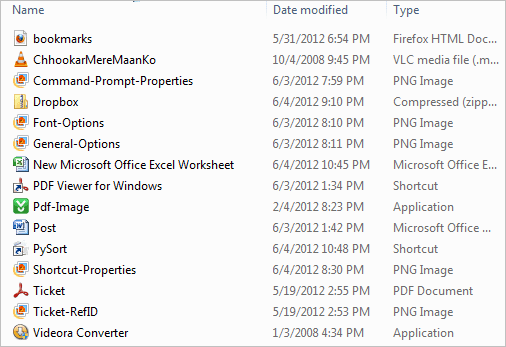
マウスを1回クリックするだけで、上記のフォルダを適切なサブフォルダに整理できると想像できますか? 私はできます、そしてそれはすぐに起こりました。 同様の要件がある場合は、 PySortをダウンロード すぐに試してみてください。
インターフェースを起動すると、3つのボタン以外は何も見つかりません。 それでも、このツールは計り知れないパワーと機能を示しています。 彼らが言うように、「本を表紙で判断しないでください」。 この場合、それは確かに真実です。

チェックしてください フォルダの場所 インターフェイスが現在表示されていること。 並べ替えたい場合は、 選別 ボタン。 そうでない場合は、をクリックします ディレクトリの変更 整理したいフォルダ/場所を選択します。
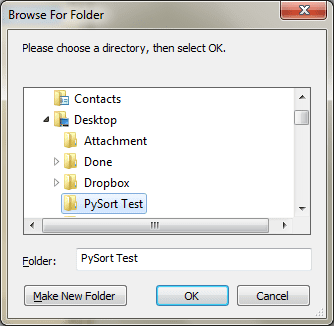
作成したテストフォルダに移動して、 選別 すぐに。 不思議なことに、それは確認のメモを求め、それからすぐに完了したと言いました。
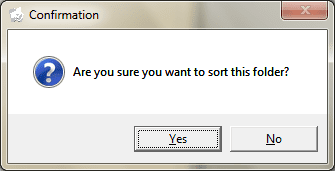
気が付く前から、フォルダは次のような構造になっています。 フォルダ名から、ファイル拡張子だけでは機能しないが、 同様のグループ ファイル。 たとえば、Excelファイル、Word文書、PDFファイルを ドキュメント フォルダ。 素晴らしい結果です!

ノート: また、ツールが既存のサブフォルダーとzipファイルを並べ替えないことも経験しました。 さらに、すべてのファイル、フォルダ、および親フォルダを確認してください 閉鎖されています プロセスを開始する前に。 そうしないと、望ましくない問題に直面する可能性があります。
結論
これは印象的だと思いませんか? これで、雑然としたフォルダやファイルを簡単に整理できると思いませんか? あなたがそれを使うつもりなら、あなたの経験を共有することを忘れないでください。
最終更新日:2022年2月2日
上記の記事には、GuidingTechのサポートに役立つアフィリエイトリンクが含まれている場合があります。 ただし、編集の整合性には影響しません。 コンテンツは公平で本物のままです。



